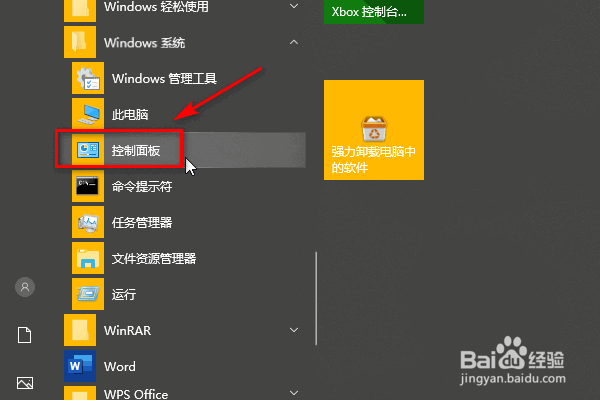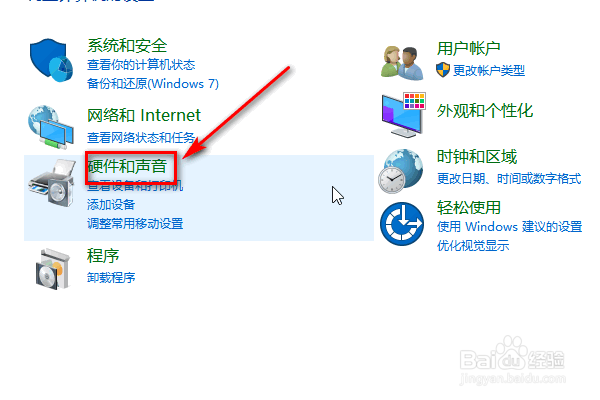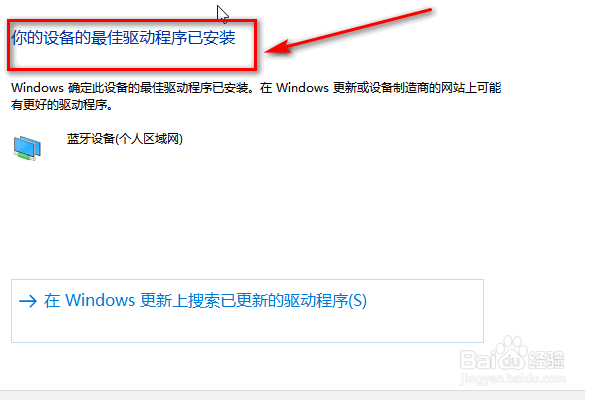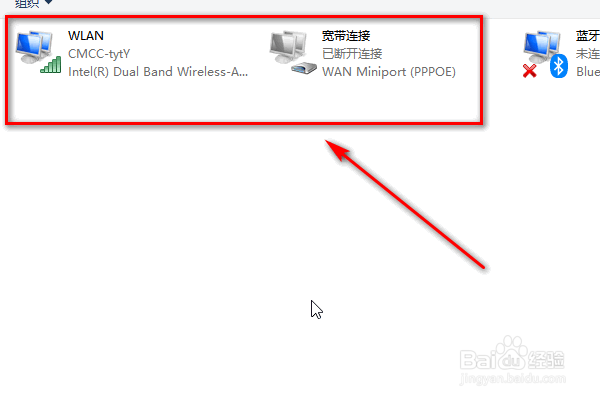Win7网络适配器打不开的解决办法
1、首先在开始菜单,在“windows系统”文件夹下面找到“控制面板”,点击进入。
2、在控制面板的界面中找到“硬件和声音”这个选项,点击进入。
3、在硬件和声音的下面,点击“设备管理器”。
4、在设备管理器的列表中,找到“网络适配器”这个设备。
5、展开“网络适配器”,然后找到第一个网卡,右键单击选择“更新驱动程序”。
6、接着选择“自动搜索更新的驱动软件程序”。
7、直到驱动程序更新到最新版本,提示更新完成!
8、这时候我们再打开网络适配器,就可以对它们进行设置了。
声明:本网站引用、摘录或转载内容仅供网站访问者交流或参考,不代表本站立场,如存在版权或非法内容,请联系站长删除,联系邮箱:site.kefu@qq.com。
阅读量:76
阅读量:71
阅读量:37
阅读量:39
阅读量:39